vb6安装教程
- 格式:pdf
- 大小:617.16 KB
- 文档页数:7

在WIN7 64位中安装VB6
/shunshisan/blog/item/c7d2246049a3a9c4e7113aa7.html
2011年06月23日星期四 22:59
网络上说什么WIN7与VB6不兼容,VB6无法再WIN7中安装,我没有发现这样的问题,我的WIN7 64位中已经安装了CAD 2010,OFFICE 2007,Visual Studio 2005,PHOTOSHOP 8.01CS 等等,PS的版本等级比较低,不过这个我也不专业,凑合能修改点图片就可以了,安装VB6的时候还心惊胆颤的,生怕出什么问题。
现实这次没有那么残酷,VB6安装正常,使用正常,工程文件的图标关联也正常。
关于WIN7中,VB6编程时拖动控件很卡,这个问题是出现了,但是这个问题很好解决,找到VB6的安装目录,并找到VB6.EXE,右键点击,选择属性,如下图设置:
现在再打开VB6看看,控件拖动和原先一样正常。
值得说明的一点是,在安装的时候,当提示VSS新旧数据替换的时候,选择否。
太激动了,这个VB6的版本是:
上面的图我就不解释了,你懂得的... ...安装压缩包的大小是133MB,解压后大小是257MB,自己找去吧。
至于MSDN也安装正常,我用的是MSDN的镜像文件安装的,双CD原始刻录版的,加载到虚拟光驱中,安装即可
太高兴了,赶快设置系统备份去.. ....。

Visual Basic 6.0(VB6.0)是一种可视化编程语言,它使用面向对象的编程方式来创建图形用户界面(GUI)和数据库应用程序。
以下是VB6.0编程的一般步骤:
1.启动VB6.0:打开VB6.0的安装目录,找到并双击VB6.exe图标,启动VB6.0。
2.创建新工程:在VB6.0的“新建工程”对话框中选择“Windows 窗体应用程序”,然后
点击“新建”按钮。
3.添加控件:在窗体设计器中,从工具箱中拖动控件到窗体上。
例如,您可以使用按
钮、文本框、标签等控件。
4.设置控件属性:在属性窗口中设置控件的属性,如名称、位置、大小、背景色等。
5.编写事件处理程序:为控件添加事件处理程序,以便在用户与控件交互时执行代
码。
例如,当用户单击按钮时,您可以编写一个事件处理程序来执行特定的操作。
6.调试程序:使用调试器检查程序中的错误并调试代码。
您可以在调试模式下运行程
序,并使用调试器设置断点、单步执行代码等。
7.编译和运行程序:完成编程和调试后,使用“生成”菜单中的选项将程序编译成可执
行文件,并运行程序以测试它是否按预期工作。
8.保存工程:在VB6.0中选择“文件”菜单中的“保存工程”选项,将工程保存到磁盘上
的特定位置。
9.关闭VB6.0:在完成编程后,关闭VB6.0并返回到操作系统。
以上是VB6.0编程的一般步骤,您可以根据具体的应用程序需求进行修改和扩展。



在Windows 7里面安装VB6,我能!VB 6是学习VB的一个非常重要的工具,当我们的机器更新到了Win 7,有很多兼容性的问题都会随之而来,VB 6是一个发行了非常久的软件来的。
与Win 7的兼容性到底如何?让我们一起来看看对于很多入门者来说,VB 6是学习VB的一个非常重要的工具。
(当然,对于现在开发者来讲安装VB 6,早就用VB 2008)当我们的机器更新到了Win 7,有很多兼容性的问题都会随之而来。
发行了非常久的软件来的。
与Win 7的兼容性到底如何?让我们一起来看看。
首先,一开始就遇到了兼容问题。
(看来兼容性不太好)那究竟VB 6和Win 7哪方面不兼容呢?内核?不太可能吧~!Win 7支持运行VB 6的程序啊我们在后面的文章将会揭晓。
OK,我们继续单击“运行程序”程序出来了。
那下面的操作就与平常安装VB 那样,输入序列最后一步,继续初始化,还是出现了兼容问题。
不用理它,照单击“运行程序”。
安装程序运行了,下面的方法,就按照VB 6的安装一样么问题。
(到最后一步,必须要你重启计算机,如果你不愿意,你可以使用任务管理器强行结束安装完毕,开始尝试VB 6。
可以运行VB 6进行编写程序了。
这样就成功安装好VB 6?立即去编写一个程序。
在还没有打代码的时候,就出现了一个问题添加个Command(按钮),在拖动按钮的时候,很卡。
尝试一下添加别的控件,问题依旧。
立即想想,在XP里面,双核计算机或单核计算机,都可以很顺的运行VB 6集成开发环境。
动?没可能~!Aero都已经开了,怎么会没有安装显卡驱动呢?在想到XP时,立即想到了那个兼容向导。
立即试一试设置到XP SP3,问题依旧。
而且问题还XP和Win 7的控件都不同,所以出现了很多控件错误的信息。
再想想,莫非是华丽的桌面而导致的?立即试一试。
重新打开VB 6,在任务栏下出现了这个提示。
(下图)任务栏的提示。
从这个提示,证明了我们上面的想法是正确的。

WIN7以上系统安装VB6的解决办法,附上个批处理。
一、安装时显示oledb32r.dll不能在系统注册数据库中注册在C盘查找oledb32r.dll,改名为oledb32r-2.dll即可,dll冲突了。
二、WIN7安装VB6提示VB98ENT.STF错误的解决办法:发现是 setupwiz.ini文件参数错误,办法:1、不要把VB6放在带有空格的目录2.打开setupwiz.ini,把"acme=acmboot.exe"改为"=setupacmsetup.exe";3.STF=setupvb98ent.stf改为=setupacmsetup.stf, 保存退出;4.进入setup文件夹,把vb98ent.stf改名为acmsetup.stf;5.把 vb6.0SETUP 下的所有文件复制到vb6.0,目录下,会提示有个文件是否要替换,我是选择了替换。
6.运行setup.exe即可。
或者,直接用这个批处理:安装VB6批处理文件(请拷贝到VB6所在的目录双击运行).bat @echo offcd /d %~dp0ren "C:Program Files (x86)Common FilesSystemOle DBoledb32r.dll" oledb32r-2.dllren "C:Program FilesCommon FilesSystemOle DBoledb32r.dll" oledb32r-2.dllecho n|copy /-y %~dp0setupVB98ENT.STF %~dp0setupacmsetup.stf echo n|copy /-y %~dp0setup*.* %~dp0rem 替换setupwiz.ini中的错误参数:@echo off & setlocal enabledelayedexpansiondel new_1.txtfor /f "tokens=*" %%i in (SETUPWIZ.INI) do (if "%%i"=="" (echo.) else (set "line=%%i" & call :chg))>>new_1.txtattrib -s -h -r %~dp0setupwiz.inimove new_1.txt setupwiz.inistart setup.exeexit:chgrem 这个是保留空行set "line=!line:acmboot.exe=acmsetup.exe!"set "line=!line:vb98ent.stf=acmsetup.stf!"echo !line!goto :eof三、win8.1 WIN10 64位装vb6.0卡在装程序正在更新您的系统1、安装时提示是否用Visual SourceSafe,要选择否。

Vb6.0及MSDN安装为大家找到了VB6.0企业版本的安装方法,希望可以帮助大家。
1、准备工作: 下载软件/ftp624/user/soft/2006/vb60.rar记得一定要用迅雷下载!2、安装Visual Basic 6.0的步骤①把下载的压缩包解压出来②在解压出来的文件夹VB60CHS中双击文件“SETUP.EXE”执行安装程序。
出现VB的安装向导。
③直接点击“下一步”,选中“接受协议”,再点击“下一步”④在产品的ID号中全部输入“1”(用一串“1”把两个空格都填写满),姓名和公司名称任意填,再点击“下一步”⑤选中“安装Visual Basic 6.0中文企业版”,再点击“下一步”⑥一般情况下直接点击“下一步”(公用文件的文件夹可以不需要改变),稍等...,直接点击“继续”,直接点击“确定”,直接点击“是”⑦选择“典型安装”或“自定义安装”,初学者可以选前者。
在弹出对话框中直接点击“是”,⑧在弹出的对话框中,点击“重新启动Windows”。
继续下一步安装3、安装MSDN(帮助文件)MSDN安装包并不包含在VB企业版中,需要另外下载!/Soft/shequjiaoyu/jsjzl/vb/200603/26.html/space/show/mowuming/MSDN_for_VB_6.0.rar/.page /file/bhdlijco/f/13912283.html①重装启动计算机后,在出现的VB安装界面中可以直接安装帮助文件,选中“安装MSDN”项,再点击“下一步”②在弹出的对话框中按“浏览”,找到“MSDN for VB 6.0”文件夹③按“继续”按钮,再按“确定”,选中“接受协议”④按“自定义安装”,在“VB6.0帮助文件”前打钩,再点击“继续”⑤完成MSDN的安装,点击“确定”。
⑥直接点击“下一步”,把“现在注册”项去掉,再点击“完成”,即完成了VB的安装4、安装补丁程序安装VB补丁程序这非常重要,它可以避免许多错误,并可以直接使用Access2000,否则要转换到低版本的Access数据库。

VB6.0简体中文企业版图文安装教程*教程采用win7-64bit操作系统,vb6.0简体中文企业版安装包。
1.解压安装包,在文件夹中找到SETUP.EXE文件,右键→属性→如图设置→确定。
2.在文件夹中找到SETUP.EXE文件,右键→以管理员身份运行→如图操作。
3.中间过程默认操作即可,直到出现下图,输入111-11111114.中间过程默认操作,直到出现下图,如图操作即可5.中间过程默认操作,直到出现下图,如图操作 点击典型安装左边的彩色图标(建议典型安装和默认安装目录)。
6.若出现360安全卫士警告,如下图操作 确定。
也许你不会遇到这个界面,直接忽略此步即可。
7.点击重新启动如图,系统将会自动重启。
8.重启后电脑将会继续运行VB安装向导,但是会还是会出现程序兼容性错误如图所示,点击运行程序。
9.此后可能会出现找不到setup.ini的错误提示,安装向导自动退出。
(原因不明,因电脑桌面未唤醒,无法截图)注*本人在进行下步之前运行了一下VB,发现已经能够使用。
但建议大家做完安装向导。
10.手动再次启动安装向导,即再次运行SETUP.EXE文件,此步参考步骤2。
11.出现如图所示,请按图操作。
Msdn可以以后安装,不影响vb运行。
12.如果是个人使用,这个基本没影响,如图操作。
13.根据情况安装,一般个人用不到,这里不安装服务器组件。
14点击现在注册 完成。
随后会进入的注册网页,但是网页已经失效,关闭浏览器即可。
安装过程到此完毕。
以下是启动软件,检测安装是否成功。
15.桌面→开始→所有程序→启动Microsoft Visual Basic 6.0 中文版。
得到如下图所示,按图操作。
16.本机安装了杀毒软件avast,误认为VB是可疑程序,报警!不要点立即终止。
等待分析结束,点击继续执行。
也许你不会遇到这个界面,直接忽略此步即可。
17.点击帮助 关于Microsoft Visual Basic。

VB6.0简体中文企业版图文安装教程*教程采用win7-64bit操作系统,vb6.0简体中文企业版安装包。
1.解压安装包,在文件夹中找到SETUP.EXE文件,右键→属性→如图设置→确定。
2.在文件夹中找到SETUP.EXE文件,右键→以管理员身份运行→如图操作。
3.中间过程默认操作即可,直到出现下图,输入111-11111114.中间过程默认操作,直到出现下图,如图操作即可5.中间过程默认操作,直到出现下图,如图操作 点击典型安装左边的彩色图标(建议典型安装和默认安装目录)。
6.若出现360安全卫士警告,如下图操作 确定。
也许你不会遇到这个界面,直接忽略此步即可。
7.点击重新启动如图,系统将会自动重启。
8.重启后电脑将会继续运行VB安装向导,但是会还是会出现程序兼容性错误如图所示,点击运行程序。
9.此后可能会出现找不到setup.ini的错误提示,安装向导自动退出。
(原因不明,因电脑桌面未唤醒,无法截图)注*本人在进行下步之前运行了一下VB,发现已经能够使用。
但建议大家做完安装向导。
10.手动再次启动安装向导,即再次运行SETUP.EXE文件,此步参考步骤2。
11.出现如图所示,请按图操作。
Msdn可以以后安装,不影响vb运行。
12.如果是个人使用,这个基本没影响,如图操作。
13.根据情况安装,一般个人用不到,这里不安装服务器组件。
14点击现在注册 完成。
随后会进入的注册网页,但是网页已经失效,关闭浏览器即可。
安装过程到此完毕。
以下是启动软件,检测安装是否成功。
15.桌面→开始→所有程序→启动Microsoft Visual Basic 6.0 中文版。
得到如下图所示,按图操作。
16.本机安装了杀毒软件avast,误认为VB是可疑程序,报警!不要点立即终止。
等待分析结束,点击继续执行。
也许你不会遇到这个界面,直接忽略此步即可。
17.点击帮助 关于Microsoft Visual Basic。
![VB6[1].0教程讲义](https://img.taocdn.com/s1/m/f2edfc4ffe4733687e21aaf7.png)
第1章Visual Basic6.0(中文版)概述1.1VB6.0(中文版)安装Visual Basic(简称VB)是通用的程序设计语言,它提供了开发Windows应用程序的一种快速简捷的方法。
1.1.1VB6.0版本简介VB6.0共有三个版本,分别是学习版、专业版、企业版。
学习版是入门版本,专业版是专业编程人员使用的一整套功能完备的开发工具,企业版是最高级的版本。
1.1.2VB6.0的安装1.系统要求(P2)2.VB6.0的安装和卸载1.2 VB6.0可视化集成开发环境(IDE)VB的工作环境是集成开发环境(IDE),在一个环境里集成了设计、编辑、编译、调试等功能。
1.2.1启动VB“开始”“程序”“Microsoft Visual Basic6.0中文版”,启动VB后,弹出“新建工程”对话框。
在“新建”标签中选“标准EXE”。
1.2.2VB集成开发环境的组成1.标题栏2.菜单栏3.工具栏4.快捷菜单5.工具箱窗口6.工程资源管理器窗口7.属性窗口8.对象浏览器窗口9.窗体设计器窗口10.代码编辑器窗口11.窗体布局窗口1.3 创建第一个VB程序1.3.1创建VB应用程序创建VB应用程序有三个步骤:①创建应用程序界面②设置对象的属性③编写代码。
实例1第一步:创建应用程序界面第二步:设置对象的属性第三步:编写代码1.3.2工程的保存、移除与打开一个VB应用程序叫做一个工程。
保存工程时,要保存两种类型的文件:窗体文件(.frm)和工程文件(.vbp)。
第一次保存工程:“文件”,“工程另存为”,按提示,依次保存窗体文件(.frm)和工程文件(.vbp)。
保存已有的工程:“文件”,“保存工程”。
移除工程:一个工程保存后,可以移除(相当于关闭),“文件”,“移除工程”。
打开工程:“文件”,“打开工程”。
第2章VB编程基础2.1VB的基本概念2.1.1Windows的工作方式Windows的环境有三个重要的概念:窗口、事件、消息。


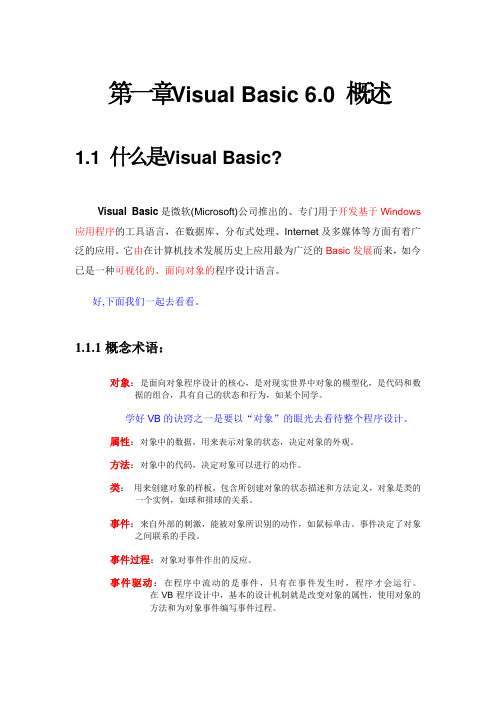
第一章isual Basic 6.0 述V概1.1 什么是Visual Basic?Visual Basic是微软(Microsoft)公司推出的、专门用于开发基于Windows 应用程序的工具语言,在数据库、分布式处理、Internet及多媒体等方面有着广泛的应用。
它由在计算机技术发展历史上应用最为广泛的Basic发展而来,如今已是一种可视化的、面向对象的程序设计语言。
好,下面我们一起去看看。
1.1.1概念术语:对象:是面向对象程序设计的核心,是对现实世界中对象的模型化,是代码和数据的组合,具有自己的状态和行为,如某个同学。
学好VB的诀窍之一是要以“对象”的眼光去看待整个程序设计。
属性:对象中的数据,用来表示对象的状态,决定对象的外观。
方法:对象中的代码,决定对象可以进行的动作。
类:用来创建对象的样板,包含所创建对象的状态描述和方法定义,对象是类的一个实例,如球和排球的关系。
事件:来自外部的刺激,能被对象所识别的动作,如鼠标单击。
事件决定了对象之间联系的手段。
事件过程:对象对事件作出的反应。
事件驱动:在程序中流动的是事件,只有在事件发生时,程序才会运行。
在VB程序设计中,基本的设计机制就是改变对象的属性,使用对象的方法和为对象事件编写事件过程。
窗体:是创建应用程序界面的基础,相当于一块画布,应用程序界面会全部在此画出,是运行应用程序时,与用户交互操作的实际窗口。
控件:组成用户界面的基本构件,如标签、命令按钮等。
每个控件按钮可以看作是一个类,单击按钮在窗体上画下,即为由相应的类创建的对象。
从以上几个概念,我们可以感觉到:用VB编程,即先用面向对象的方法去分析所要解决的问题-----建模-----画界面-----编写代码-----调试运行。
1.1.2 VB的版本VB由1991年微软公司首次推出1.0版本,经历七、八年的时间,目前最新的版本是VB6.0,我们主要介绍VB6.0中文版。
VB6.0包括三个版本:学习版(Learning):基础版本,包括所有的内部控件以及网格、选项卡和数据绑定控件。

VB6.0安装教程——win7+win8vb6.0全称Microsoft Visual Basic,这是由微软开发的一款编程工具,我们在学习或者计算机等级证书考试的时候都会使用到Microsoft Visual Basic 6.0,小编提供的这个版本支持win8和win7操作系统,Visual Basic 是极具特色和功能强大的软件,主要表现在:所见所得的界面设计,基于对象的设计方法,极短的软件开发周期,较易维护的生成代码。
Visual Basic(VB)是一种由微软公司开发的包含协助开发环境的事件驱动编程语言。
从任何标准来说,VB都是世界上使用人数最多的语言——不仅是盛赞VB的开发者还是抱怨VB 的开发者的数量。
它源自于BASIC编程语言。
VB拥有图形用户界面(GUI)和快速应用程序开发(RAD)系统,可以轻易的使用 DAO、RDO、ADO连接数据库,或者轻松的创建ActiveX 控件。
程序员可以轻松的使用VB提供的组件快速建立一个应用程序。
Win8运行教程安装Visual Basic 6.0 SP6 简体中文,和之前Win7时一样,除了一开始有兼容性问题外,可以忽略继续安装如果安装程序一直无响应,打开任务管理器,强制kill掉。
可以看到实际上有安装,但是是否成功,不清楚。
先不管它,此时去安装好的VB目录下修改一个文件的权限等级,例如我的是D:\Microsoft Visual Studio\VB98\VB6.EXE,右键-->属性-->兼容性-->权限等级,勾上“以管理员身份运行此程序”首先关键是到这一步,其中不要勾选数据访问然后会有一个警告,直接确定忽略最后成功安装并运行,再装上CodeSMART 2009 for VB6,完美了。
win7运行教程使用WIN7家庭基础班的同学可以直接执行SETUP.EXE进行安装,由于基础版不具备某些功能,以下改进兼容性的操作请忽略。
使用 WIN7旗舰版的同学可以通过改进兼容性来保证安装的成功。
安装步骤1.右击软件压缩包,选择解压到“VB6.0”
2.打开visual basic6.0文件夹
3.双击打开SETUP.EXE,然后选择运行程序
4.点击下一步。
5.选择接受协议,点击下一步
6.输入产品的ID号:111-1111111,其他随便填,点击下一步
7.点击下一步
8.点击浏览更改文件位置,默认安装在C:\Program Files(x86)\Microsoft Visual Studio\Common(建议安装在除C盘以外的磁盘上,可在D盘或其它盘新建文件夹Common)点击下一步。
注意:文件夹名为Common
9.点击继续。
10.点击确定。
11.点击确定
12.选择典型安装,默认安装在C盘(建议安装在除C盘以外的磁盘上,可在D盘或其它盘上新建文件夹VB6.0),点击是
13.点击重新启动
14.重启电脑后,可自行选择是否安装MSDN。
不需要安装的话,MSDN不要勾选。
需要安装的点击下一步后选择安装包文件夹即可
15.安装完毕。